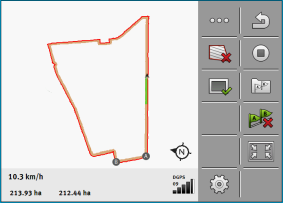Utilizar líneas guía creadas automáticamente
El sistema permite crear líneas guía de forma automática:
- ▪
- En el área interna del campo. Este caso se describe en este documento.
Mediante el uso de esta función, se puede evitar la creación manual de la primera línea AB. En lugar de ello, podrá utilizar desde el principio su sistema de dirección.
Funcionamiento
Si apareciera un límite de campo en la pantalla de TRACK-Leader, el sistema puede crear líneas guía automáticamente. Estas líneas guía son siempre rectas y paralelas entre sí. La primera línea AB se crea como una línea de conexión entre dos puntos que se colocan al lado del límite de campo. La distancia al límite del campo es la mitad del ancho de trabajo.
Se colocan varios conjuntos de líneas guía. Usted determina las líneas que desea utilizar. Los conjuntos de líneas guía innecesarios deberían suprimirse
En términos generales, la operación consta de las siguientes fases:
- 1.
- Proporcionar el límite de campo: Circunvalar el campo, cargar el límite de campo shape en ISOBUS-TC o cargar un límite de campo antiguo a TRACK-Leader.
- 2.
- Agregar cabecera: Marcar el parámetro “Colocar automáticamente líneas guía”.
- 3.
- Eliminar conjuntos de líneas guía innecesarios.
- 4.
- Seleccionar línea guía para trabajar.
Procedimiento
Para utilizar las líneas guía creadas automáticamente:
- þ
- Se encuentra en el campo que desea editar.
- þ
- Ha iniciado una navegación.
- þ
- En la pantalla aparece el límite de campo.
- þ
- No hay líneas guía trazadas.
- 2.
- Ajuste el parámetro “Mínimo radio de viraje”.
- 3.
- Marque la casilla de verificación en el parámetro “Colocar automáticamente líneas guía”.
- 5.
- Confirme la creación de la cabecera. Podrá eliminarla más tarde.
- 7.
- Ahora deberá decidir los conjuntos de líneas guía que desea mantener y los que desea eliminar.
- 8.
- Toque dos veces sobre alguno de los conjuntos de líneas guía.
- ⇨
- Aparece la pantalla de trabajo.
- ⇨
- En el listado verá dos puntos: A y B
- 10.
- Evalúe si es necesario en una línea AB colocar una línea entre ambos puntos.
- 11.
- Ahora usted dispone de dos opciones:
- 12.
- Opción a: Si la línea guía no es adecuada para el procesamiento, suprima el conjunto de líneas guía.
- 14.
 - Elimine el conjunto de líneas guía. Se elimina siempre el conjunto de líneas marcado. Para marcar un conjunto de líneas guía, toque una vez sobre el mismo.
- Elimine el conjunto de líneas guía. Se elimina siempre el conjunto de líneas marcado. Para marcar un conjunto de líneas guía, toque una vez sobre el mismo.
- 15.
- Opción b: Si desea mantener una línea guía, cambie el nombre del conjunto de líneas guía.
- 18.
- Toque dos veces sobre el siguiente conjunto de líneas guía.
- 20.
- Evalúe si es necesario en una línea AB colocar una línea entre ambos puntos.
- 22.
 - Aquí podrá eliminar el conjunto de líneas guía. Se elimina siempre el conjunto de líneas marcado. Para marcar un conjunto de líneas guía, toque una vez sobre el mismo.
- Aquí podrá eliminar el conjunto de líneas guía. Se elimina siempre el conjunto de líneas marcado. Para marcar un conjunto de líneas guía, toque una vez sobre el mismo.
- 23.
- Repita los pasos para todos los conjuntos de líneas guía creados automáticamente.


 - Cree la cabecera.
- Cree la cabecera. - Salga de la pantalla.
- Salga de la pantalla. - Abra la lista de todos los conjuntos de líneas guía disponibles.
- Abra la lista de todos los conjuntos de líneas guía disponibles.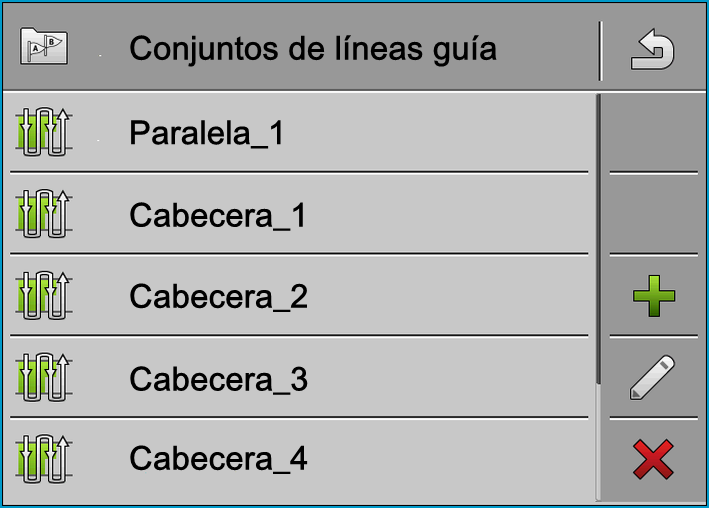
 - Haga zoom para aumentar el tamaño.
- Haga zoom para aumentar el tamaño.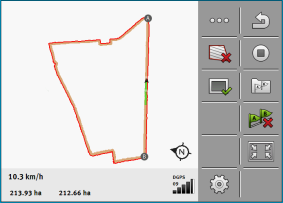
 - Renombre el conjunto de líneas guía marcado.
- Renombre el conjunto de líneas guía marcado.